|



Mes blogs sont protégés, ils sont sous

Vos variantes ci-dessous, un clic sur la fleur

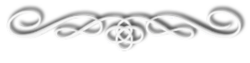
Merci à mes traductrices ci-dessous
|
LisaT |
EugeniaClo |
Inge Lore's |
|
|
|
 |
 |
 |
|
|

Certains tubes utilisés pour réaliser mes tutoriels ont
été trouvés sur le Net et je n’en connais pas toujours
l’origine.
Si l’un de ces tubes vous appartient, merci de me le
faire savoir, je mettrai un lien vers votre site ou je
l’enlèverai si vous le souhaitez.
Ce tag a été réalisé avec PSP Ultimate 2020

Mais peut être réalisé avec d’autres versions
antérieures.
Seules les couleurs peuvent varier d’un logiciel à
l’autre.
Si vous utilisez d’autres tubes ou couleurs que ceux
utilisés pour ce tutoriel, il vous faudra jouer avec le
mode de mélange des calques ainsi que sur leur opacité.
Installez les filtres dans les modules externes ou
placez-les dans votre dossier de filtres.
Les Outils, Masques, Sélections, Pinceaux et autres sont
à placer dans les dossiers correspondants de votre PSP
Ce tutoriel est de ma création, il est interdit de se
l'approprier
Toute ressemblance avec un autre tutoriel ne serait que
pure coïncidence
----------
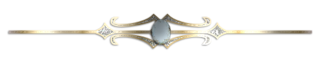
Filtres utilisés sont des filtres que j'ai eu en partage
mais que je n'ai pas mis sur mon blog
Mais vous les trouverez également chez mon amie Cloclo
--------------
Modules externes utilisés ci-dessous :
Effets / Modules externes / Mura's Seamless / Emboss at
Alpha
Effets / Modules externes / Medhi Wavy Lab
Effets / Modules externes / Medhi / Sorting Tiles
Effets / Modules externes / Simple / Pizza Slice
Effets / Modules externes / Simple / Half Wrapt
Effets / Modules externes / Simple / 4 Way Aveyrage
Effets / Modules externes / AAAFrames / Foto Frame...
-----

Vous trouverez dans le matériel
2 masques provenance des groupes de partages
5 Tubes en PNG
1 Misted Paysage perso ICI
1 Wordart Perso
1 palette de couleurs

N'oubliez pas de dupliquer le matériel, nous travaillons
sur les copies
-------
Activer l'outil Pipette  si
vous n'utiliser pas les mêmes couleur que moi si
vous n'utiliser pas les mêmes couleur que moi
Celles-ci doivent être assorties à vos tubes, images, ou
misteds
La palette des couleurs ci-dessous pour le mien


Matériel ci-dessous

En dossier Winrar


Ouvrir les tubes, les dupliquer, et fermer les originaux
Ouvrir le masque le minimiser
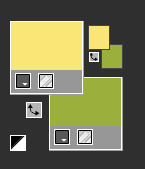
Couleur avant plan : # f9e676
Couleur arrière plan : # 9aaf3c
 |
Pour vous
aider à suivre ce tuto Cliquez pour déplacer la
fleur
|
Etape 1
Ouvrir un calque de 900 X 600 Pixels transparents
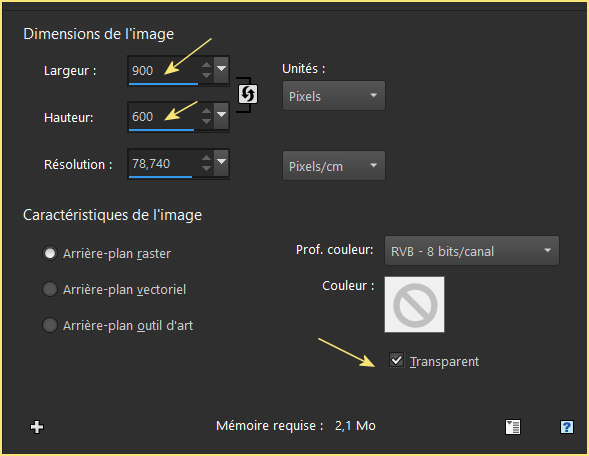
Etape 2
Effets / Medhi Wavy Lab 1.1
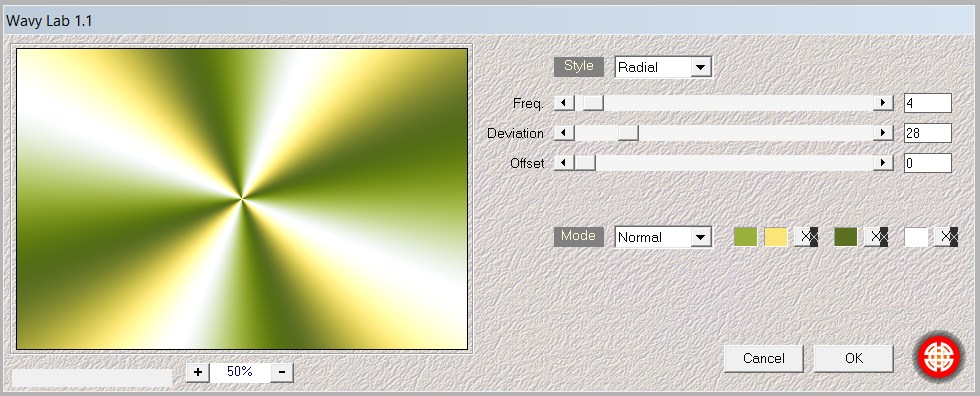
Effets / Medhi / Sorting Tiles / 150 / 300 ... 213
... Crossed .
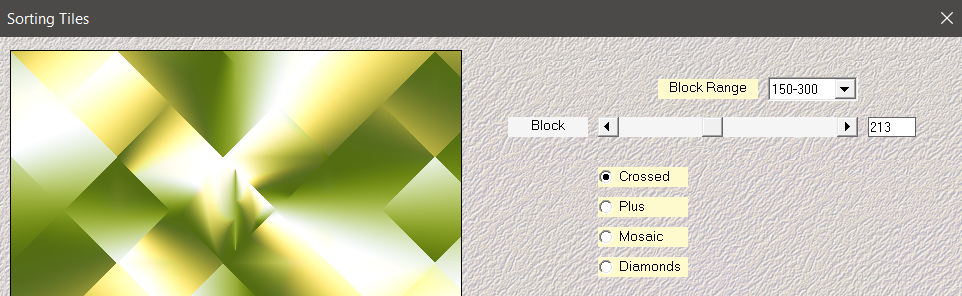
Effets / Effets Simple / Pizza Slice Mirror
Effets / Effets Simple / Half Wrap
--------------
Etape 3
Effets / Effets de réflexion / Miroir Rotatif / 180.0
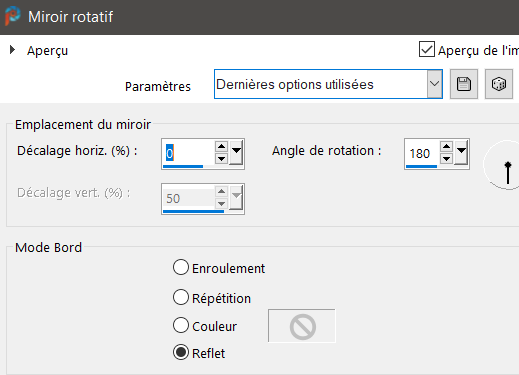
Effets / Effets de bord accentuer
Toujours sur le même calque
Effets / Effets d'images / Mosaïque sans jointures ...
Côte à côte ...Réglages suivants
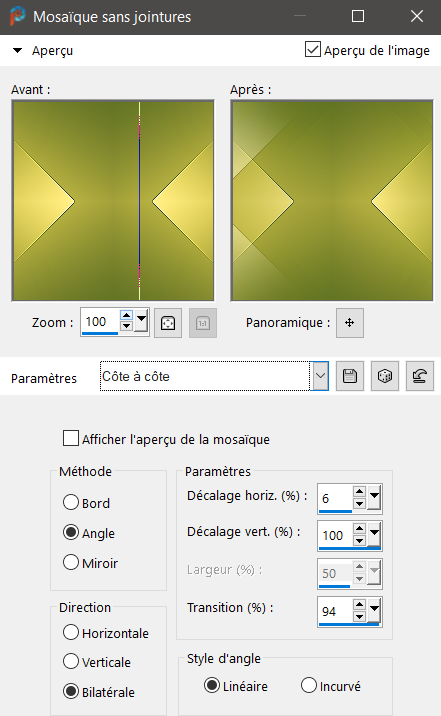
----------
Etape 4
Calques / Dupliquer
Pot de peinture  correspondance
du pot aucun correspondance
du pot aucun 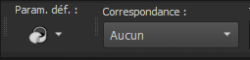
Remplir de la couleur : 9aaf3c
Calques / Nouveau calque de masque / Ajout d'un masque
à partir d'une image
*Activer le smArt _maszk_80 / < réglages suivants
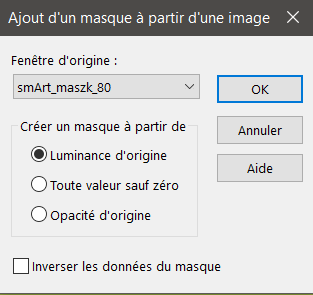
Réglages / Netteté / Netteté / Fusionner le groupe
Effets / Effets Mura's Seamless Emboss at Alpha ...par
défaut
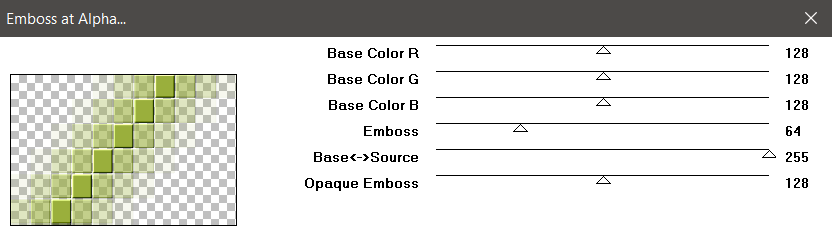
Fusionner le calque de dessous
----------------
Etape 5
Calques / Nouveau calque
Pot de peinture  remplir
de la couleur blanche remplir
de la couleur blanche
Calques / Nouveau calque de masque / Ajout d'un masque
à partir d'une image
*Activer le NarahsMasks_1513/ < réglages suivants
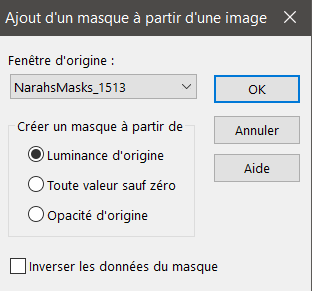
Calques fusionné le groupe
Effets / Effets 3D / Ombre portée / 3 / 3 / 60 / 20 /
#5c7020
Répéter en négatif - 3 / - 3 / 60 / 20 / #5c7020
Baisser l'opacité à 87 %
---------------------
Etape 6
Revenir sur le calque du fond
Dupliquer / Effets / Effets Simple 4 Way Aveyrage
Mode Ecran
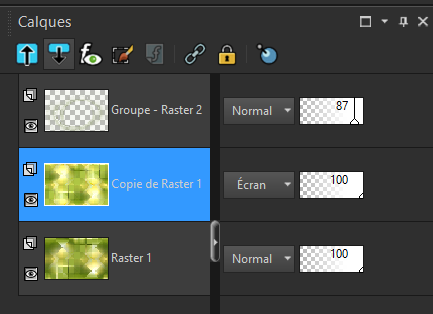
Toujours positionné sur ce calque
---------------
Etape 7
Effets / Effets d'image / Mosaïque sans jointure par
défaut
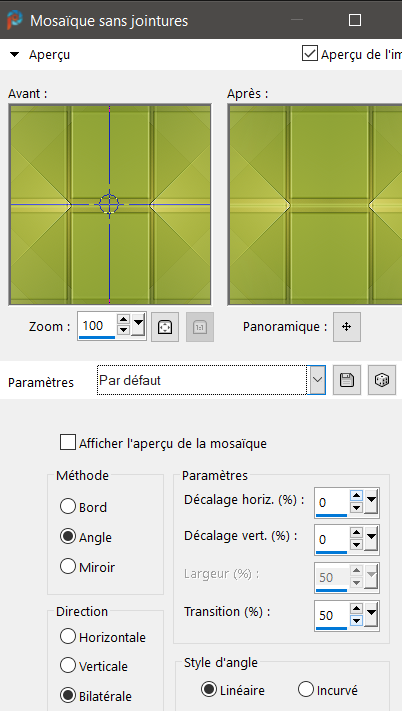
-----------
Etape 8
Effet
/ Effets de texture / Stores / 2.41 couleur noire
...réglages suivants
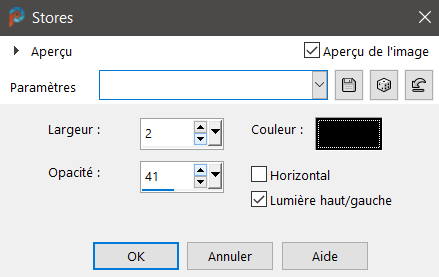
Réglages / Netteté / Netteté
Fusionner le calque de dessous
Effets / Effets Carolaines Sensibility / CS-LDots
...réglages suivants
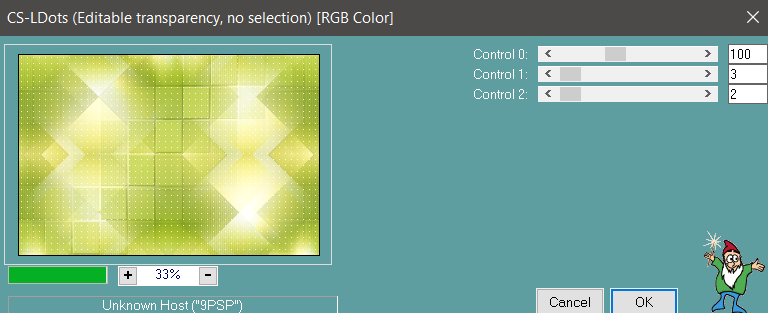
------------
Etape 9
*Activer le tube paysage
Image / Redimensionner à 70% tous les calques non
cochés
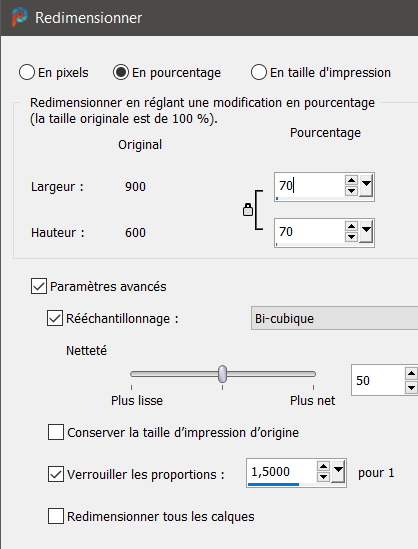
A l'aide de l'outil sélection / Centrer le calque avec
les réglages suivants
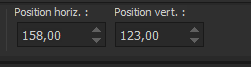
Un clic sur la lettre M pour désélectionner
Calques / Fusionner les calques visibles
-----------------
Etape 10
*Activer le tube : herbe
Edition copier / Edition coller comme un nouveau calque
Objet / Aligner / Bas
Effets / Effets 3D / Ombre portée / 0 / 0 / 60 / 20 /
#5c7020
-----------
Etape 11
*Activer votre tube Cluster 2
Edition copier / Edition coller comme un nouveau calque
Un clic sur la lettre F pour sélectionner le calque
Réglages suivants
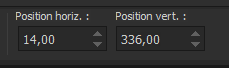
Effets / Effets 3D / Ombre portée / en mémoire
---------------
Etape 12
* Activer le tube : Cluster 1
Edition copier / Edition coller comme un nouveau calque
Un clic sur la lettre F pour sélectionner le calque
Réglages suivants
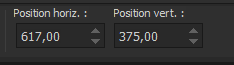
Un clic sur la lettre M pour désélectionner
Effets / Effets 3D / Ombre portée / en mémoire
---------------
Etape 13
*Activer le tube Cluster 3
Edition copier / Edition coller comme un nouveau calque
Un clic sur la lettre F pour sélectionner le calque
Réglages suivants
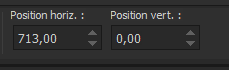
Un clic sur la lettre M pour désélectionner
Effets / Effets 3D / Ombre portée : en mémoire
-----------------
Etape 14
*Activer le tube : Cloches
Edition copier / Edition coller comme un nouveau calque
Un clic sur la lettre F pour sélectionner le calque
Réglages suivants
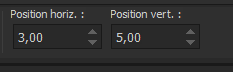
Un clic sur la lettre M pour désélectionner
Effets / Effets 3D / Ombre portée : en mémoire
-------------
Etape 15
*Activer le tube : Petit agneau
Edition copier / Edition coller comme un nouveau calque
Placer en bas
Effets / Effets 3D / Ombre portée : 5 / 5 / 60 / 30 /
Couleur #5c7020
-----------------
Etape 16
*Activer le tube titre : Joyeuses Pâques
Edition copier / Edition coller comme un nouveau calque
Un clic sur la lettre F pour sélectionner le calque
Réglages suivants
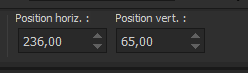
Un clic sur la lettre M pour désélectionner
Effets / Effets 3D / Ombre portée : 1 / 1 / 60 / 1
/couleur #5c7020
-------------------
Etape 17
Calques / Fusionner les calques visibles
Image ajouter des bordures
< 2 pixels arrière plan : # 9aaf3c
< 5 pixels avant plan : # f9e676
< 2 pixels arrière plan : # 9aaf3c
Sélections / Sélectionner tout
Images / Ajouter une bordure
< 40 pixels de couleur arrière plan : # 9aaf3c
Sélections / Inverser
Effets / Effets Simple / Half Wrap
Réglages / Flou / Flou gaussien à 25
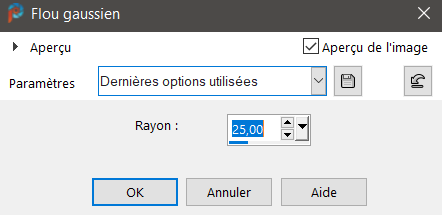
Sélections / Inverser
Effets / Effets 3D / Ombre portée / 0 / 0 / 80 / 40
...#5c7020
---------
Etape 18
Sélections / Sélectionner tout
Image / Ajouter une bordure
< 25 pixels de couleur avant plan : # f9e676
Sélection / Inverser
Effets / Effets Simple / Half Wrap / en mémoire
Réglages / Flou/ Flou gaussien à 15
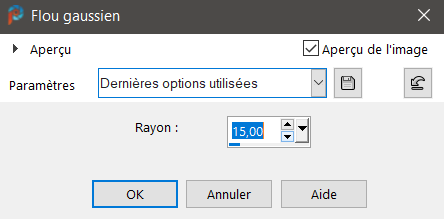
Effets / Modules externes / Effets ( VM Extravaganza
Picture in a Picture )
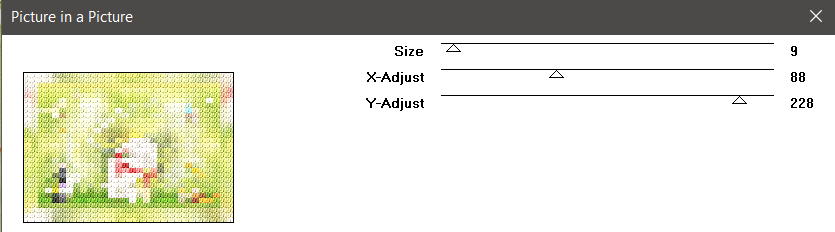
Sélections / Inverser
---------
Etape 19
Calques / Nouveau calque raster
Effets / Effets 3D / Découpe / Couleur noire ...réglages
suivants
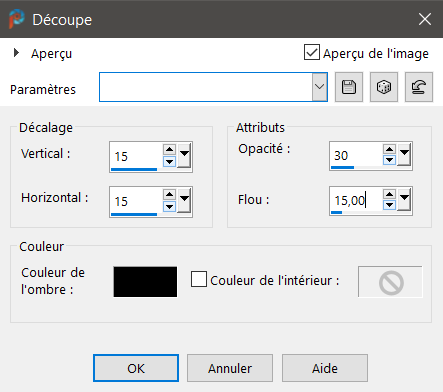
Calques / Nouveau calque raster
Effets / Effets 3D / Découpe
Refaire en négatif / - 15 / -15 / 30 / 15
-----------------
Etape 20
Sélections / Sélectionner tout
Image / Ajouter 1 bordure de < 2 pixels de couleur avant
plan : # f9e676
Effets / Modules externes / AAAFrames / Foto Frame
...Réglages suivants
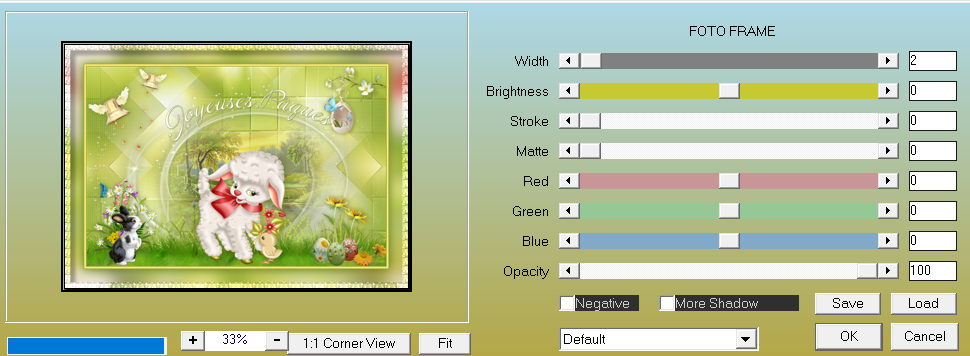
Sélections / Ne rien sélectionner
----------------
Etape 21
Signer / Ou mettre votre licence si vous employez un
tube payant
Redimensionner à 950 pixels, tous les calques
cochés
Enregistrer en JPG
Voici une variante

Merci à mes amies testeuses Cloclo qui teste tous mes
tutoriels Tags
La version de Cloclo ci-dessous son univers ICI


Pour me contacter ci-dessous

Retour à la liste des tutoriels ci-dessous



©Création CLaurette / Tutoriel réaliser en Avril 2020
|